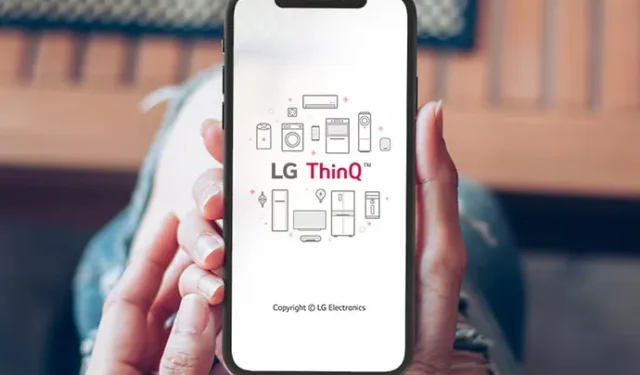
LG ThinQ 應用程式是所有LG 智慧電視型號的官方遠端控制應用程序,適用於Android和iOS設備。透過在智慧型手機上安裝 LG ThinQ 應用程序,您可以輕鬆地遠端控制 LG 電視,而無需實體遙控器。本指南詳細介紹了 LG ThinQ 應用程式與 LG 智慧電視的配對和設定過程。
將 LG ThinQ 應用程式連接到 LG 智慧電視的步驟
1. 首先將 LG 電視連接到與智慧型手機相同的 WiFi 網路。
2.從Play Store或App Store下載LG ThinQ應用程式到您的裝置上。
3. 啟動 LG ThinQ 應用程式並登入您的 LG 帳戶。然後,點擊螢幕底部中心的+添加設備。

4. 在LG 產品部分下,尋找並點選電視選項,然後選擇您的LG 電視。

5. LG 電視螢幕上將出現配對代碼。記下程式碼並將其輸入 LG ThinQ 應用程式。按照螢幕上的任何其他指示完成設定。
使用 LG ThinQ 應用程式控制您的 LG 智慧電視
在應用程式的主畫面上,選擇電視選項,然後按一下「遠端控制」部分中的「查看全部」以存取虛擬遠端介面。您將在應用程式中看到多個遠端圖示 – 只需將智慧型手機指向電視並點擊任意圖示即可執行命令。
LG ThinQ 應用程式的功能
透過 LG ThinQ 應用程式使用以下主要功能:
- 電源圖示可讓您遠端關閉 LG 電視。
- 音量圖示允許快速調整音量,包括靜音選項。
- 輸入圖示可以輕鬆更改電視輸入。
- 主頁、後退和設定的附加圖示增強了導航功能。
- 若要啟動語音助手,請選擇位於底部中央的麥克風圖示。
- 在麥克風圖示旁邊,點擊方向鍵圖示以顯示方向控制項。
- 頂部有一個鍵盤圖示用於文字輸入,而底部有數字鍵盤圖示。
- 右下角的播放/暫停圖示可用於視訊控制。

使用 LG ThinQ 應用程式進行語音控制
LG 電視與 LG ThinQ 應用程式配對後,點擊應用程式中的麥克風圖示。選擇螢幕底部的幫助可查看語音命令的範例。若要啟用免持語音控制,請點選右上角的「設定」圖示並啟動該功能。
要使用語音指令開啟 LG 電視,只需說「嗨,LG」。設備將透過提示音確認觸發並顯示語音辨識提示。然後,您可以根據需要說“打開電視”或其他語音命令。
從手機到 LG 電視的螢幕鏡像
LG ThinQ 應用程式還支援從智慧型手機到 LG 電視的螢幕鏡像。要存取此功能,請返回應用程式的電視部分並找到共享子部分。切換電視大螢幕上查看手機螢幕旁的開關以啟用它,然後按彈出視窗中的「立即開始」 。
接下來,在電視螢幕上出現的確認選單上選擇「是」 。此後不久,您的手機顯示就會鏡像到電視上。




發佈留言